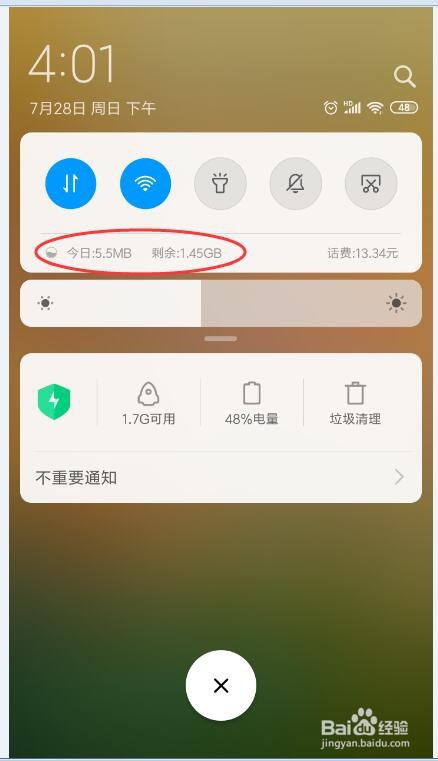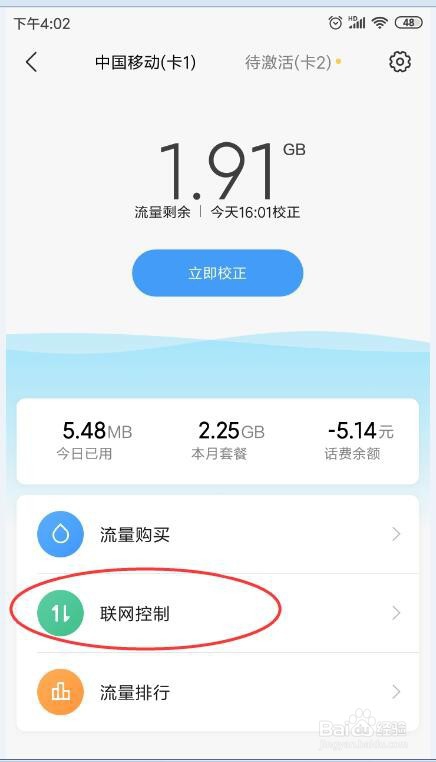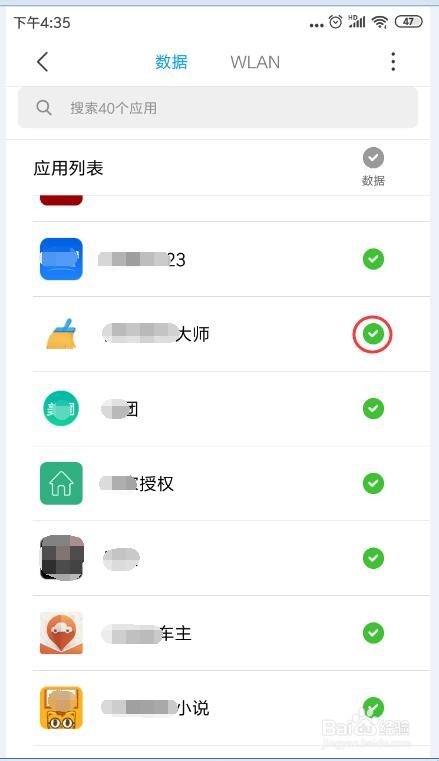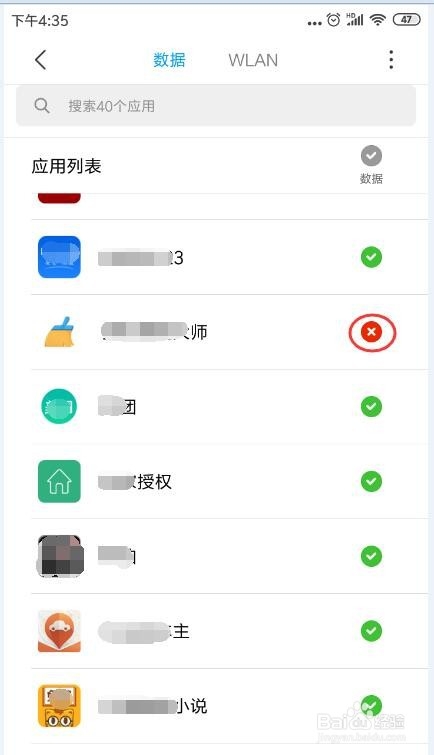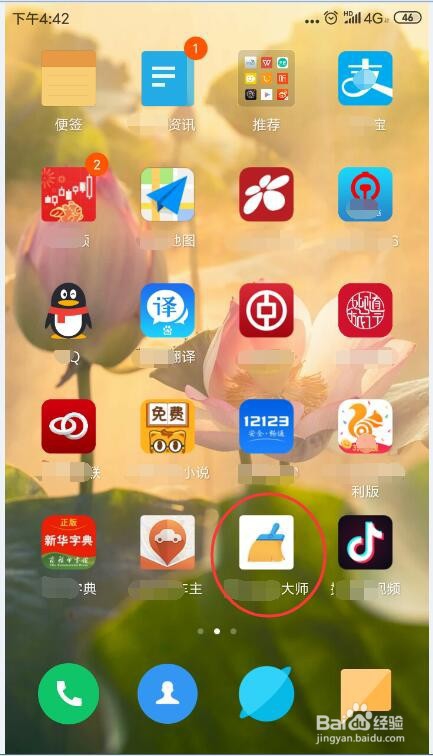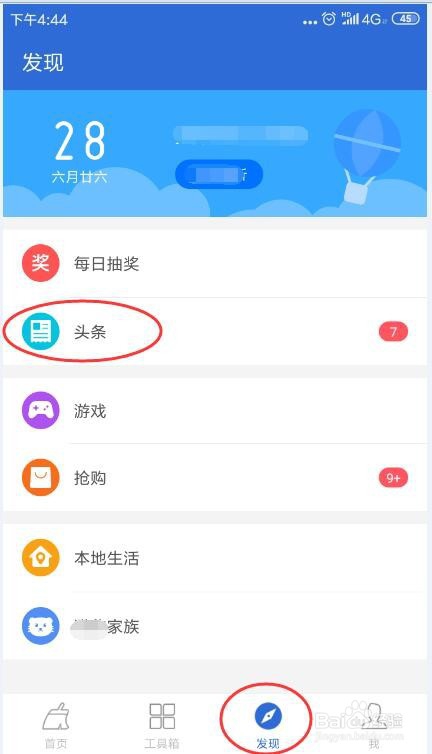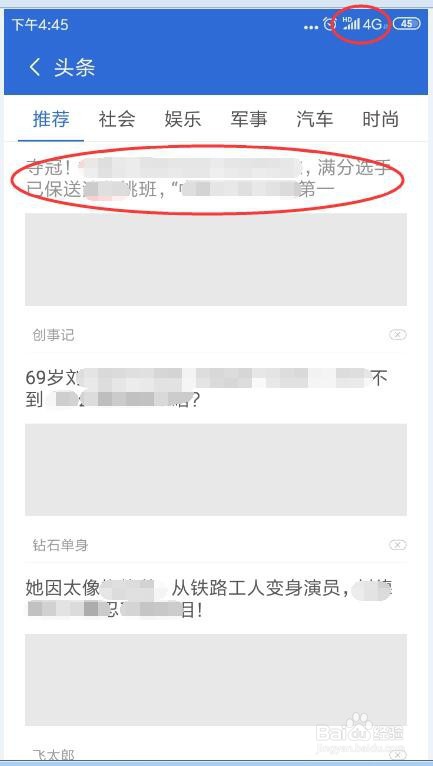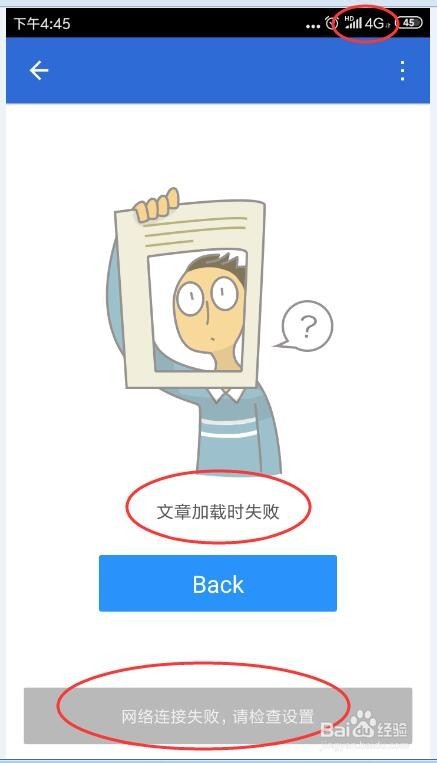如何设置手机应用联网(使用数据流量)
1、这里以小编红米手机为例。首先,手机解锁后,用手指从屏幕最上方向下滑动,出现如下图界面。再点击如下图红圈位置。
2、打开的界面如下图,我们再点击下方的“联网控制”。
3、打开联网控制界面如下图,默认就是“数据”,如下图上方,WLAN我们不用管。
4、如下图,我们在应用列表里找到我们不让它用数据联网的应用,每个应用右侧绿色对号标志代表“允许用数据联网”。比如下图,我们不允许“***大师”用数据联网。我们点击一下它右侧的对号标志,如下图红圈位置。
5、点击后对号就变成“叉号”,并且由绿色变为红色。如下图。红号叉号代表禁止用数据联网。就这样点击一下对应的应用后面的标志 ,就设置好了。下面我们验证一下吧!
6、打开手机桌面上的该应用“****大师”。
7、我们可以看到不需要联网的功能可以正常使用。如下图。
8、我们再试下需要联网的功能,比如先点下方“发现”,上面“头条”后面有7个动态或更新,我们点击下“头条”
9、点击头条后,显示的是如下图界面,有几条新闻。手机屏幕上面可以看到使用的是4G数据流量,WIFI已关闭。我们点击上方第一条新闻。
10、接着打开的界面如下图,显示“文章加载失败”,下方有“网络连接失败,请检查设置”。OK,说明我们联网设置生效了,在使用数据跽啻猢崇流量的情况下,该应用是禁止联网了,不会消耗我们的数据流量了。好了,至此这篇经验介绍完毕,感谢伙伴们观看!
声明:本网站引用、摘录或转载内容仅供网站访问者交流或参考,不代表本站立场,如存在版权或非法内容,请联系站长删除,联系邮箱:site.kefu@qq.com。
阅读量:41
阅读量:66
阅读量:89
阅读量:69
阅读量:57